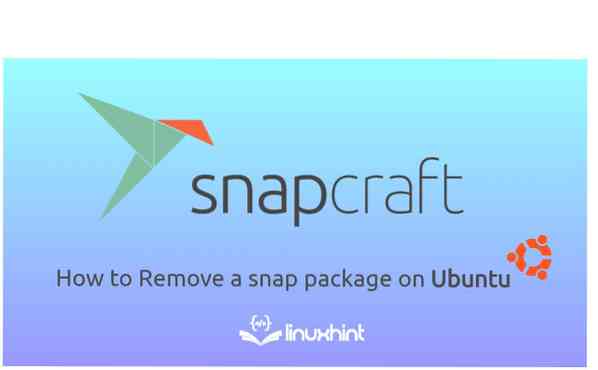
Snap - краща альтернатива apt. І багато користувачів віддають перевагу саме своїй системі. Ubuntu та Canonical також розглядають його як одне з найкращих сховищ інсталяції та інструментів управління пакетами для Linux. Щодо розгляду переваг, Snap пропонує:
- Додаткові програми працюють у середовищі пісочниці.
- Snap repository має безліч програм від таких популярних видавців, як Google, KDE та Microsoft.
- Усі пакети оснащення повністю оновлюються автоматично
- Додаткове встановлення не потрібне, оскільки залежності входять в пакет оснащення.
Ви можете легко встановити та використовувати пакети оснащення Ubuntu без будь-яких проблем. Іноді люди хочуть видалити оснастку, але вони не знають, як це зробити. Отже, якщо ви один з них, то, будь ласка, прочитайте нашу статтю, щоб дізнатися про найпростіший спосіб видалення пакета оснащення в Ubuntu (ми розглядаємо цей дистрибутив Linux, оскільки це найчастіше використовувана операційна система та командний рядок для видалення оснастки пакет майже однаковий для кожного дистрибутива Linux). Однак перед тим, як зрозуміти процедуру видалення пакета оснащення, давайте обговоримо важливу інформацію про пакети оснащення.
Що таке Snap Package
Користувачі можуть встановити додаток у Linux за допомогою декількох методів, а вихідні коди - це один із способів встановлення різних програм. У цьому випадку в картині з’являється «пакет», тож це програмний пакет, створений розробниками після розробки програми, щоб користувачі могли легко її встановити. Ось чому .Упаковка програмного забезпечення deb або Debian стала популярною, але для встановлення програмного забезпечення потрібно трохи більше зусиль. Тому .пакет snap був створений для базової системи Ubuntu, оскільки він складається з усіх залежностей. Ці пакети оснащення також мають переваги порівняно з .обробка залежностей deb, оскільки кожен може легко використовувати пакети оснащення у своїй системі.
Як видалити пакет оснащення на Ubuntu
Тепер ми розглянемо покрокову процедуру легкого видалення пакета оснащення, тому давайте врахуємо, що у вас OBS Studio із системи.
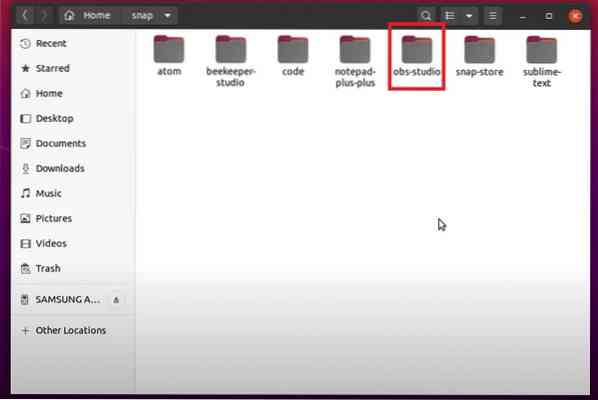
Спочатку відкрийте термінал Linux і запустіть у ньому таку команду:
sudo snap remove obs-studio - -Основним командним рядком для видалення пакета оснащення є sudo snap remove
Після успішного виконання команди термінал попросить вас ввести [судо] пароль ви встановлюєте для інсталяції, але якщо у вас немає пароля, натисніть Enter, щоб обробити його.
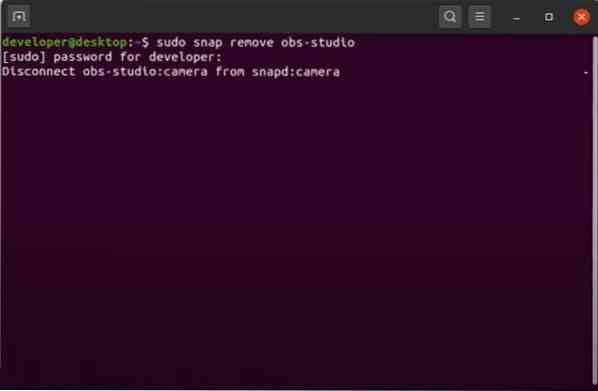
Після завершення цієї процедури ви побачите, що студія OBS видаляється із системи. Однак папка OBS все ще присутня в папці snap, тому виконайте таку команду, щоб її видалити:
sudo snap rm - r obs - studio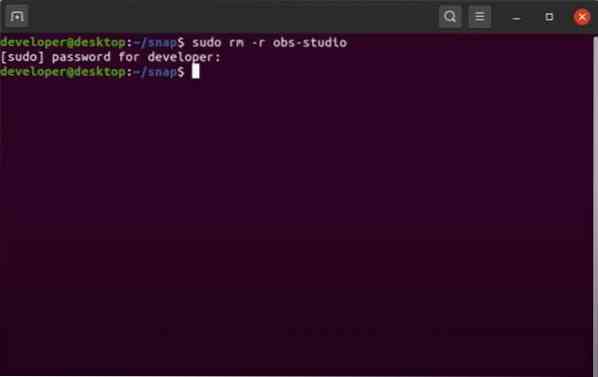
Як ви можете бачити на зображенні нижче, команда видалила додаткову папку, пов’язану з видаленим пакетом оснащення.
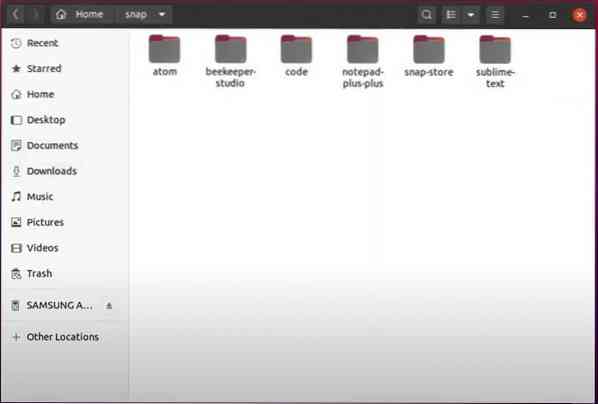
Примітка: Ця процедура підходить для старих версій Ubuntu, таких як 18.04, 16.04 тощо.
Висновок
Ось і все, і все готово, тож ось як ви можете легко видалити пакет оснащення в Ubuntu. Це найпростіша процедура видалення будь-якого пакета оснащення, і ви можете використовувати її в різних версіях Ubuntu. Ми також згадали повну інформацію про пакети оснащення та їх переваги. Однак ми не включали процес використання пакета оснащення, оскільки на нашому веб-сайті є вичерпна стаття, тому обов’язково прочитайте її. У цій статті також є процедура видалення додаткової папки після видалення, щоб вам не потрібно було робити це вручну.
 Phenquestions
Phenquestions


